Golang大数据错误处理技巧分享
时间:2025-07-31 12:28:46 457浏览 收藏
大家好,我们又见面了啊~本文《Golang大数据错误处理:批处理与聚合上报技巧》的内容中将会涉及到等等。如果你正在学习Golang相关知识,欢迎关注我,以后会给大家带来更多Golang相关文章,希望我们能一起进步!下面就开始本文的正式内容~
在Golang中处理大数据量错误的核心方法包括错误批处理、聚合和异步上报。1. 错误批处理通过channel或slice收集错误,避免立即返回或panic;2. 错误聚合使用map按类型统计并生成报告,记录上下文信息;3. 异步上报通过goroutine将错误发送至日志服务器,不阻塞主流程;4. 实际应用还需考虑错误采样、熔断机制和可观测性以增强系统稳定性。
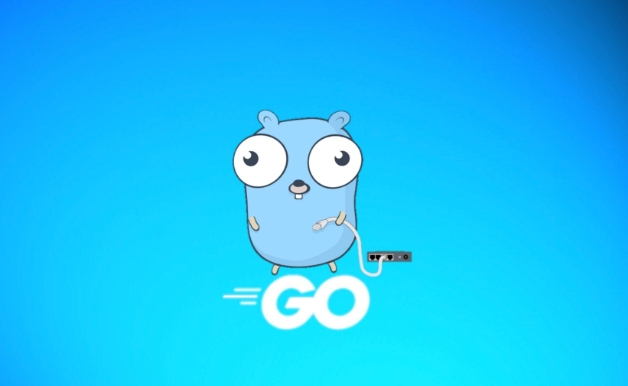
在Golang中处理大数据量错误,核心在于避免单个错误导致整个流程崩溃,并且高效地收集和分析错误信息。这通常涉及错误批处理、聚合以及异步上报机制。
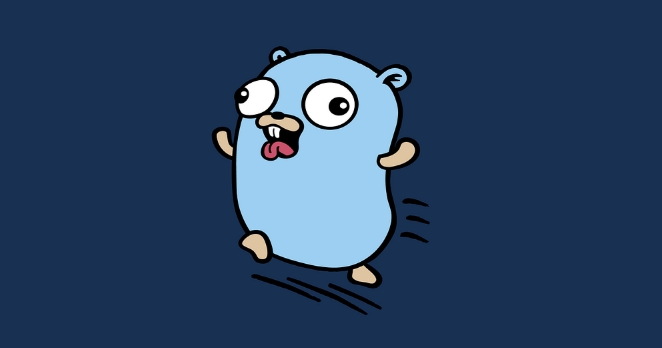
解决方案
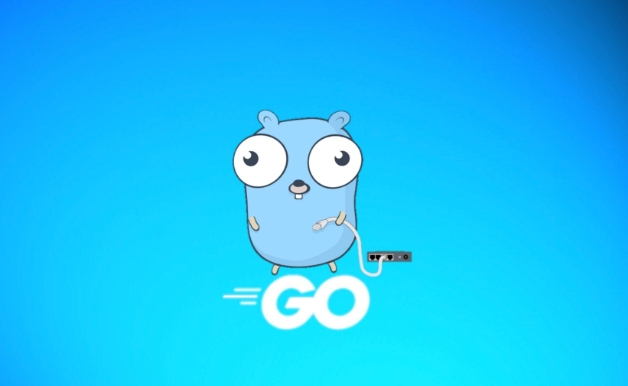
错误批处理: 不要遇到错误就立即返回或panic。应该尽可能地将错误收集起来,例如使用channel或者slice,然后在适当的时机统一处理。
错误聚合: 将收集到的错误进行分类和聚合。例如,可以按照错误类型、发生时间、上下文信息等进行分组,统计每种错误的数量,生成错误报告。
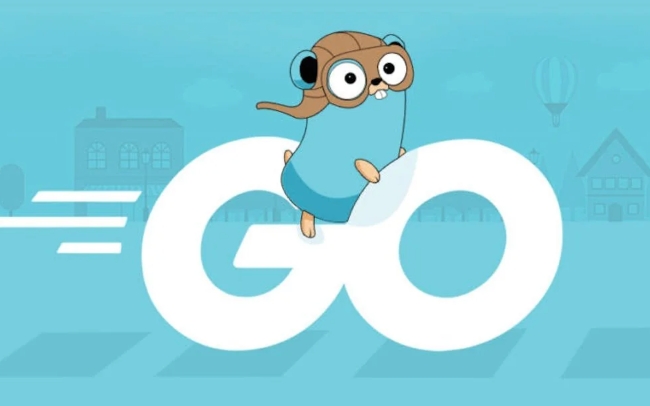
异步上报: 错误上报不应该阻塞主流程。可以使用goroutine异步地将错误信息发送到日志服务器、监控系统或者其他存储介质。
如何使用Golang的channel进行错误收集和批处理?
使用channel可以实现并发安全的错误收集。创建一个error类型的channel,然后在goroutine中将遇到的错误发送到channel中。主goroutine可以从channel中接收错误,进行批处理和聚合。
package main
import (
"fmt"
"sync"
)
func worker(id int, data []int, errChan chan error, wg *sync.WaitGroup) {
defer wg.Done()
for _, d := range data {
// 模拟可能发生的错误
if d%2 != 0 {
errChan <- fmt.Errorf("worker %d: encountered odd number %d", id, d)
continue // 继续处理其他数据
}
fmt.Printf("worker %d: processed %d\n", id, d)
}
}
func main() {
numWorkers := 3
data := []int{1, 2, 3, 4, 5, 6, 7, 8, 9, 10}
errChan := make(chan error, len(data)) // buffered channel,避免阻塞
var wg sync.WaitGroup
// 分发任务给多个worker
chunkSize := len(data) / numWorkers
for i := 0; i < numWorkers; i++ {
start := i * chunkSize
end := start + chunkSize
if i == numWorkers-1 {
end = len(data) // 最后一个worker处理剩余数据
}
wg.Add(1)
go worker(i, data[start:end], errChan, &wg)
}
// 等待所有worker完成
wg.Wait()
close(errChan) // 关闭channel,表示没有更多错误会发送
// 收集和处理错误
var errors []error
for err := range errChan {
errors = append(errors, err)
}
// 打印错误报告
if len(errors) > 0 {
fmt.Println("Errors encountered:")
for _, err := range errors {
fmt.Println(err)
}
} else {
fmt.Println("No errors encountered.")
}
}这个例子展示了如何使用buffered channel来收集来自多个worker的错误。关键点在于:
- 使用buffered channel避免worker因为channel满而阻塞。
- 在所有worker完成工作后关闭channel,这样receiver才能知道没有更多数据了。
- 使用sync.WaitGroup等待所有worker完成。
如何实现错误聚合,并生成详细的错误报告?
错误聚合的核心是统计不同类型错误的数量,并记录错误发生的上下文信息。可以使用map来存储错误类型和数量,然后将map转换为错误报告。
package main
import (
"fmt"
"sync"
)
type ErrorReport struct {
ErrorType string
Count int
Contexts []string // 记录错误发生的上下文
}
func worker(id int, data []int, errChan chan error, wg *sync.WaitGroup) {
defer wg.Done()
for _, d := range data {
if d%2 != 0 {
errChan <- fmt.Errorf("odd_number: worker %d encountered odd number %d", id, d)
continue
}
fmt.Printf("worker %d: processed %d\n", id, d)
}
}
func main() {
numWorkers := 3
data := []int{1, 2, 3, 4, 5, 6, 7, 8, 9, 10,11}
errChan := make(chan error, len(data))
var wg sync.WaitGroup
chunkSize := len(data) / numWorkers
for i := 0; i < numWorkers; i++ {
start := i * chunkSize
end := start + chunkSize
if i == numWorkers-1 {
end = len(data)
}
wg.Add(1)
go worker(i, data[start:end], errChan, &wg)
}
wg.Wait()
close(errChan)
// 错误聚合
errorCounts := make(map[string]*ErrorReport)
for err := range errChan {
errorType := err.Error()[:10] // 简化错误类型,取前10个字符
context := err.Error()
if _, ok := errorCounts[errorType]; !ok {
errorCounts[errorType] = &ErrorReport{
ErrorType: errorType,
Count: 0,
Contexts: []string{},
}
}
errorCounts[errorType].Count++
errorCounts[errorType].Contexts = append(errorCounts[errorType].Contexts, context)
}
// 生成错误报告
var reports []ErrorReport
for _, report := range errorCounts {
reports = append(reports, *report)
}
// 打印错误报告
if len(reports) > 0 {
fmt.Println("Error Reports:")
for _, report := range reports {
fmt.Printf(" Type: %s, Count: %d\n", report.ErrorType, report.Count)
fmt.Println(" Contexts:")
for _, context := range report.Contexts {
fmt.Printf(" - %s\n", context)
}
}
} else {
fmt.Println("No errors encountered.")
}
}这个例子展示了如何聚合错误并生成错误报告。关键点在于:
- 使用map[string]*ErrorReport来存储错误类型和数量,方便统计。
- ErrorReport结构体包含错误类型、数量和上下文信息。
- 可以根据实际需求自定义错误类型和上下文信息的格式。
如何使用goroutine实现异步错误上报,避免阻塞主流程?
使用goroutine可以将错误上报操作放到后台执行,避免阻塞主流程。创建一个goroutine专门负责从channel中接收错误,并将错误信息发送到日志服务器或者其他存储介质。
package main
import (
"fmt"
"log"
"sync"
"time"
)
func worker(id int, data []int, errChan chan error, wg *sync.WaitGroup) {
defer wg.Done()
for _, d := range data {
if d%2 != 0 {
errChan <- fmt.Errorf("worker %d: encountered odd number %d", id, d)
continue
}
fmt.Printf("worker %d: processed %d\n", id, d)
}
}
func reportError(err error) {
// 模拟上报错误到日志服务器
log.Printf("Reporting error: %s\n", err.Error())
time.Sleep(100 * time.Millisecond) // 模拟网络延迟
}
func errorReporter(errChan chan error) {
for err := range errChan {
reportError(err) // 上报错误
}
}
func main() {
numWorkers := 3
data := []int{1, 2, 3, 4, 5, 6, 7, 8, 9, 10}
errChan := make(chan error, len(data))
var wg sync.WaitGroup
// 启动错误上报goroutine
go errorReporter(errChan)
chunkSize := len(data) / numWorkers
for i := 0; i < numWorkers; i++ {
start := i * chunkSize
end := start + chunkSize
if i == numWorkers-1 {
end = len(data)
}
wg.Add(1)
go worker(i, data[start:end], errChan, &wg)
}
wg.Wait()
close(errChan) // 关闭channel,errorReporter会退出
fmt.Println("All workers finished.")
time.Sleep(500 * time.Millisecond) // 等待错误上报完成
}这个例子展示了如何使用goroutine异步上报错误。关键点在于:
- 创建一个专门的goroutine errorReporter负责从channel中接收错误并上报。
- 主goroutine在所有worker完成工作后关闭channel,这样errorReporter才能退出。
- 使用time.Sleep等待错误上报完成,实际应用中可以使用更可靠的同步机制。
当然,实际生产环境中,错误处理会更复杂,需要考虑:
- 错误采样: 对于高频错误,可以进行采样,避免大量重复错误淹没其他信息。
- 熔断机制: 当错误率超过一定阈值时,可以熔断某些功能,避免系统雪崩。
- 可观测性: 结合Prometheus、Grafana等工具,对错误进行监控和告警。
总而言之,在Golang中处理大数据量错误,需要结合错误批处理、聚合和异步上报等多种技术,才能保证系统的稳定性和可维护性。
到这里,我们也就讲完了《Golang大数据错误处理技巧分享》的内容了。个人认为,基础知识的学习和巩固,是为了更好的将其运用到项目中,欢迎关注golang学习网公众号,带你了解更多关于golang,错误批处理,错误聚合,异步上报,大数据错误处理的知识点!
-
505 收藏
-
503 收藏
-
502 收藏
-
502 收藏
-
502 收藏
-
339 收藏
-
286 收藏
-
342 收藏
-
480 收藏
-
193 收藏
-
373 收藏
-
282 收藏
-
234 收藏
-
186 收藏
-
190 收藏
-
117 收藏
-
233 收藏
-

- 前端进阶之JavaScript设计模式
- 设计模式是开发人员在软件开发过程中面临一般问题时的解决方案,代表了最佳的实践。本课程的主打内容包括JS常见设计模式以及具体应用场景,打造一站式知识长龙服务,适合有JS基础的同学学习。
- 立即学习 543次学习
-

- GO语言核心编程课程
- 本课程采用真实案例,全面具体可落地,从理论到实践,一步一步将GO核心编程技术、编程思想、底层实现融会贯通,使学习者贴近时代脉搏,做IT互联网时代的弄潮儿。
- 立即学习 516次学习
-

- 简单聊聊mysql8与网络通信
- 如有问题加微信:Le-studyg;在课程中,我们将首先介绍MySQL8的新特性,包括性能优化、安全增强、新数据类型等,帮助学生快速熟悉MySQL8的最新功能。接着,我们将深入解析MySQL的网络通信机制,包括协议、连接管理、数据传输等,让
- 立即学习 500次学习
-

- JavaScript正则表达式基础与实战
- 在任何一门编程语言中,正则表达式,都是一项重要的知识,它提供了高效的字符串匹配与捕获机制,可以极大的简化程序设计。
- 立即学习 487次学习
-

- 从零制作响应式网站—Grid布局
- 本系列教程将展示从零制作一个假想的网络科技公司官网,分为导航,轮播,关于我们,成功案例,服务流程,团队介绍,数据部分,公司动态,底部信息等内容区块。网站整体采用CSSGrid布局,支持响应式,有流畅过渡和展现动画。
- 立即学习 485次学习
